Когда кто-либо предоставляет совместный доступ к контенту во время вызова или совещания, можно раскрыть совместно доступный контент в полноэкранном режиме, а затем переключаться между этим контентом и выступающим. Таким образом, когда речь идет о совместно доступном контенте, можно сосредоточиться непосредственно на нем, а затем снова на выступающем.
Если вы присоединились к совещанию в приложении Webex и кто-то предоставил совместный доступ к контенту, этот контент отображается в центре экрана, а видео участников совещания отображается в верхней части экрана.
Если количество участников совещания уже составляет 20 человек, для всех пользователей, присоединяющихся к нему впоследствии, совместно доступный контент и видео активного выступающего отображаются рядом.
| 1 | Выберите Режим масштабирования Если эскизы видео перекрывают контент в совместном доступе, перетащите плавающую панель в другое место на экране. |
||
| 2 | Чтобы переключиться с контента, к которому предоставлен совместный доступ, на видео активного выступающего или наоборот, на плавающей панели выберите Переключить представление контента в совместном доступе на представление видео Чтобы скрыть все эскизы видео, выберите Скрыть представление видео 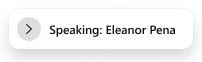 Для отображения только видео активного выступающего выберите Представление "Главное" 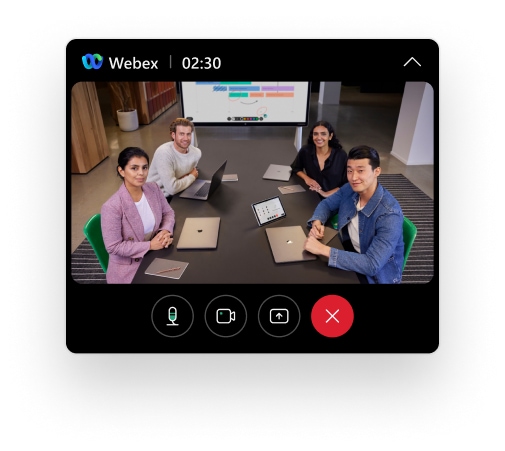 Для отображения видео участников совещания выберите Табличное представление 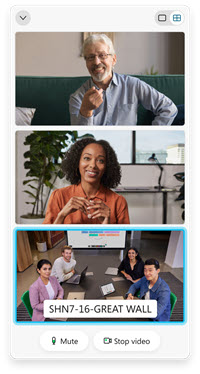
|
Если вы присоединились к совещанию в приложении Webex и кто-то предоставил совместный доступ к контенту, этот контент отображается в центре экрана, а видео участников совещания отображается в верхней части экрана:
Чтобы переключиться с контента, к которому предоставлен совместный доступ, на видео активного выступающего или наоборот, выберите Переключить видео
|





